Come cambiare la voce su Google Home e sugli altoparlanti Nest
Pubblicato: 2021-01-31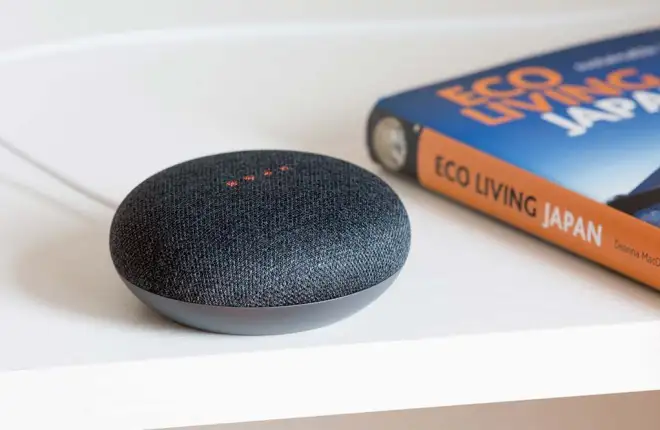
Dal rilascio del primo altoparlante intelligente con Google Assistant nel 2016, Google è stata una delle scelte migliori per chiunque desideri sincronizzare la propria casa intelligente con l'attivazione vocale. Uno dei punti di forza dell'azienda deriva dalle opzioni di personalizzazione e non solo dalla scelta del colore del tessuto quando acquisti un altoparlante intelligente Google Home o Google Nest.
No, Google ha anche reso possibile personalizzare il suono del tuo Assistente, in modo che le richieste di allarmi, timer, luci e altro siano in linea con le tue preferenze personali.
Continua a leggere per saperne di più sul processo di personalizzazione delle caratteristiche dell'Assistente Google, sulla sua funzionalità e su come utilizzare i comandi vocali per diverse azioni.
Cambiare la voce dell'Assistente Google
Link veloci
Prima di cambiare la voce del tuo Assistente Google, tieni presente che tutti i tuoi dispositivi Google avranno una nuova voce dopo averla modificata su un dispositivo. Ecco come puoi modificare la voce dell'assistente su Android o iOS:
Le migliori cuffie da gioco
- Collega tutti i tuoi dispositivi alla stessa rete Wi-Fi domestica e assicurati di utilizzare lo stesso account su tutti.
- Vai all'app Google Home.
- Fai clic sull'icona del tuo account.
- Fai clic su "Impostazioni assistente" e scegli "Assistente".
- Fai clic su "Voce assistente" e trova la voce che ti piace.
Voci di celebrità sugli Assistenti Google
Le prime due celebrità che hanno accettato di prestare la propria voce all'Assistente Google sono state John Legend e Issa Rae. Con l'intelligenza artificiale Deep Mind di Google, possono facilmente replicare qualsiasi voce umana e ridurre notevolmente il tempo necessario per creare un'esperienza realistica con l'Assistente Google. Tieni presente che queste celebrità hanno deciso di avere un cameo, quindi le loro voci non avranno la piena funzionalità delle voci predefinite dell'Assistente Google.
Puoi sentire queste nuove voci quando fai alcune di queste domande:
- "Ehi Google, dimmi un segreto."
- "Ehi Google, cantami una canzone."
- "Ehi Google, dimmi qualcosa di divertente."
Tutti i dispositivi Google dotati di Assistente Google supportano queste apparizioni cameo e, poiché sono di tendenza, Google sta ora lavorando per fornirne di nuove.
I migliori altoparlanti per doccia
Per saperne di più



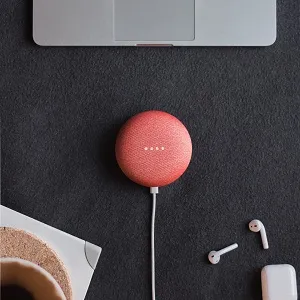
Cosa puoi fare con l'Assistente Google?
L'Assistente Google funziona come un assistente virtuale, che ti aiuta nelle attività quotidiane, rendendo il tuo lavoro più efficiente. Invece di digitare ogni messaggio o richiesta di ricerca, ora puoi utilizzare i comandi vocali per fare queste cose per te. Ecco cosa puoi fare:
- Invia messaggi ed e-mail
- Rispondi alle chiamate
- Trova posizioni
- Scopri che tempo fa
- Imposta promemoria e allarmi
- Controlla i dispositivi intelligenti
Configurazione dell'Assistente Google
Ecco come puoi attivare l'Assistente Google sul tuo dispositivo Google e iniziare a utilizzarlo:

- Apri l'app Google.
- Fare clic su "Altro" per accedere a "Impostazioni".
- Nel menu Impostazioni, seleziona "Assistente Google".
- Fai clic sull'opzione "Telefono" e quindi su "Abilita Assistente Google".
- Infine, abilita "Ehi Google" per attivarlo.
Per attivare l'Assistente Google, puoi utilizzare il comando "Ehi Google" o "Okay Google". In alcuni casi, è necessario che il telefono sia sbloccato affinché funzioni, mentre sui telefoni Pixel funzionerà anche se lo schermo del telefono è spento.
Se invece desideri aprire l'Assistente Google utilizzando i pulsanti, puoi tenere premuto il pulsante Home. Se hai uno dei nuovi telefoni senza pulsante Home, puoi utilizzare i gesti e scorrere dal lato in basso a destra o a sinistra dello schermo.
Dispositivi con l'Assistente Google
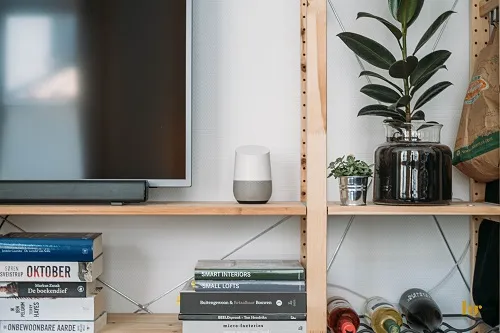
Esistono due tipi di dispositivi con l'Assistente Google:
- Dispositivi con assistente integrato
- Dispositivi che funzionano con il controllo dell'assistente
Come funzionano i dispositivi con assistente integrato?
Questi sono i dispositivi forniti con l'Assistente Google:
- Smartphone e tablet con il nuovo sistema operativo Android
- Telefoni Pixel
- Altoparlanti e display intelligenti come Google Duo e Google Home
- Chromebook
- Google TV e Android TV
Dispositivi che funzionano con l'Assistente Google
L'Assistente Google può controllare qualsiasi dispositivo intelligente connesso alla stessa rete Wi-Fi. Ecco alcuni esempi di ciò che puoi controllare con l'Assistente Google:
1. Luci
Il tuo Assistente Google può controllare le tue lampade e lampadine nella tua casa intelligente, il che è utile se vuoi che le luci si accendano prima di entrare in casa o appartamento.
2. Musica
Cuffie e altoparlanti, in particolare Google Pixel Buds, possono essere accesi e spenti con semplici comandi vocali. Puoi anche saltare i brani o aumentare il volume. Usare l'Assistente Google per gestire musica e playlist sarà più comodo che mai se hai un telefono Pixel
3. Orologi intelligenti
Ogni smartwatch che funziona con il sistema operativo Google funziona bene con l'Assistente Google e, anche mentre corri, puoi controllare il meteo, impostare promemoria e inviare e-mail senza toccare nulla.
Comandi utili dell'Assistente Google
Ecco un elenco di alcuni dei comandi dell'Assistente Google più comunemente utilizzati:
- "Buongiorno" apre la tua routine mattutina.
- "Wake me up" imposta una sveglia mattutina.
- "Imposta un promemoria per" aggiunge automaticamente promemoria al tuo Google Calendar.
- "Attiva i sottotitoli" aggiungerà automaticamente i sottotitoli a qualsiasi video che stai guardando.
- "Trova il mio telefono" farà squillare il tuo telefono finché non lo localizzi.
- "Raccontami una barzelletta" farà sì che il tuo Assistente scelga una barzelletta dalla sua libreria.
"Ehi Google, come stai oggi?"
L'Assistente Google sembra uno strumento semplice, ma è un'intelligenza artificiale complessa che migliora e cresce ogni giorno.
Ora che hai familiarità con il processo di modifica della voce del tuo Assistente Google, puoi iniziare a giocare anche con le sue altre funzionalità. Puoi iniziare ponendo tutte le domande che desideri e provare a inviare messaggi con un comando vocale. Ma attenzione, potrebbe creare una certa dipendenza!
Quale comando proverai per primo? Hai mai chiesto all'Assistente Google: "Come stai?"
Fatecelo sapere nella sezione commenti qui sotto.
